A veces tenemos problemas con la duración de batería que afecta a nuestra computadora. En especial los que corren con el sistema operativo de Windows a veces la misma se agota muy rápido. Muchos de los usuarios no están conscientes de que una vez se abre una aplicación en la PC, ésta sigue corriendo en segundo plano durante un tiempo aunque la hayamos cerrado. Esto lo hace, entre otras cosas, para ahorrarle tiempo al usuario y que el acceso a las diferentes utilidades sea mucho más rápido. En ocasiones, el precio a pagar sale caro sobre todo si somos un poco caprichosos con la duración de nuestra batería. Es por ello que en este artículo te mostraremos cómo deshabilitar las aplicaciones en segundo plano en Windows 10.
Algunas aplicaciones muy comunes que continúan su ejecución en segundo plano lo son por ejemplo la del tiempo, las que muestran las últimas noticias, las que sincronizan fotos, calendario, correos electrónicos… etc. Todas funcionan en segundo plano, es decir, aunque no las estemos utilizando al momento siguen activas consumiendo recursos. Por suerte puedes desactivarlas y ahora te mostraremos paso a paso cómo hacerlo. Para empezar lo primero que debes hacer es dirigirte al menú Inicio y acceder a las opciones de Configuración de Windows 10 como muestra la la imagen #1.
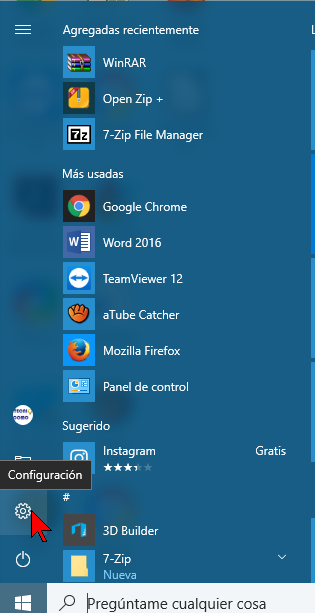
Eso te llevará a la ventana Configuración de Windows. Allí verás varios botones, de los cuales debes selecciona el que dice Privacidad. Puedes ver dicho botón en la imagen #2.
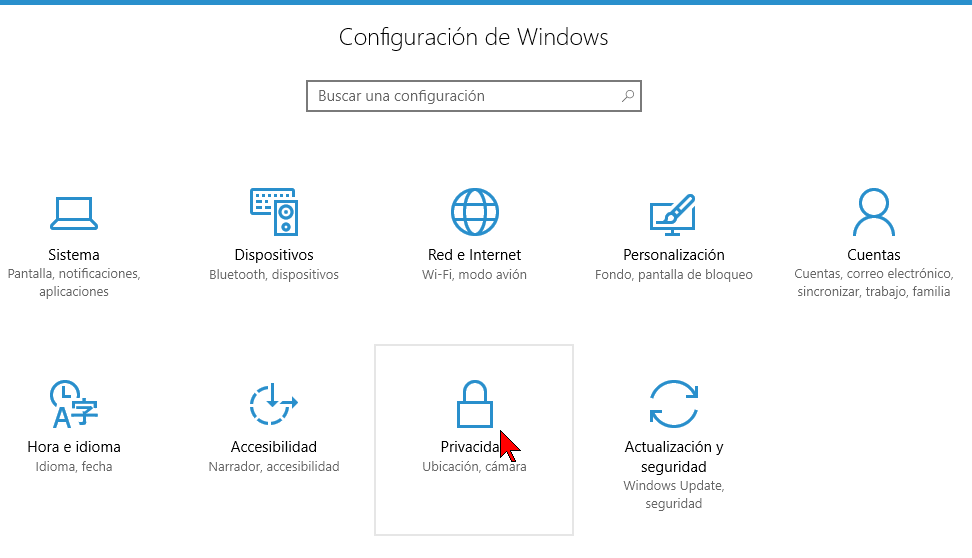
Ahora dirígete a las opciones en la parte izquierda de la ventana. Luego baja un poco y selecciona la opción que dice Aplicaciones en segundo plano. Eso te mostrará en la parte derecha de la ventana todas las aplicaciones que corren en segundo plano. Las mismas tienen un botón de activación azul y su estatus es Activado. Ahí es donde escogerás las aplicaciones que quieres desactivar, haciendo clic al botón de activación hasta que se ponga blanco y diga Desactivado. Haz esto en todas las aplicaciones que desees desactivar del segundo plano como ves en el ejemplo en la imagen #3.
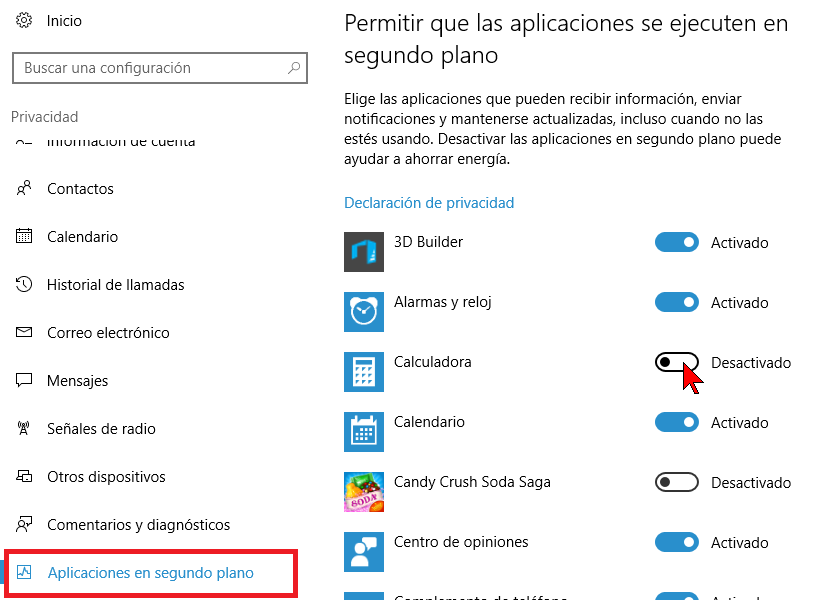
Bien ahora sabes cómo deshabilitar las aplicaciones en segundo plano en Windows 10. No olvides que en ese momento, la aplicación cerrará correctamente y sin peligro alguno para tu ordenador. Ten en cuenta que esta opción solo cierra la aplicación. No lo va a desinstalar ni corre el riesgo de sufrir daños o errores algunos. Es un procedimiento completamente seguro y sencillo. Con esto podrás ahorrar batería, memoria y procesador con menos aplicaciones corriendo en el segundo plano.
